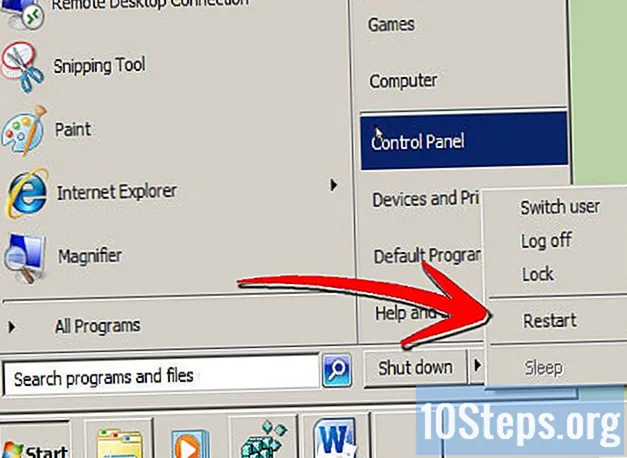Inhoud
De meeste mensen weten niet hoe gemakkelijk het is om een computer op een televisie aan te sluiten. Als je een groot scherm hebt, zoals de tv, en het aansluit op je computer, kun je gemakkelijk video's kijken, naar muziek luisteren, games spelen of zelfs gewoon een groter scherm hebben voor het bewerken van video's en foto's.
Stappen
Ontdek welke uitgangspoorten uw computer heeft.
- De meeste nieuwe computers worden geleverd met een HDMI-poort (High-Definition Multimedia Interface). Op de foto is duidelijk dat de HDMI-poort dunner is dan een USB-poort.
- VGA-poort: de VGA-poort is rechthoekig met 15 pinnen. Op de foto is dit de tweede van rechts.
- DVI-poort: de DVI-poort is rechthoekig met 24 pinnen. Op de foto is dit de eerste aan de linkerkant.
- De VGA- en DVI-poorten lijken erg op elkaar. Vergeet niet de pinnen te tellen. Beide hebben een adapter voor de televisie nodig.
- S-poort: een S-Video-poort is rond, met vier of zeven pinnen. Op de foto is dit de tweede linksonder.

Ontdek welke invoerpoorten uw tv heeft. In de bovenstaande tv-afbeelding zijn er gekleurde pijlen om de toegangsdeuren te identificeren. Kijk welke van de volgende opties uw tv heeft. Paarse pijl: HDMI-poort. Rode pijl: S-videopoort. Oranje pijl: HDMI-component. Groene pijl: RCA-component.
Zorg voor de juiste kabel voor de poorten.- Heb je een HDMI poort op je computer of laptop, dan heb je alleen een HDMI kabel nodig.
- Als je een VGA- of DVI-poort op je computer hebt en een HDMI- of HDMI-component op je tv, heb je een specifieke kabel nodig. De afbeelding hierboven zal je helpen.
- Als je een VGA- of DVI-poort op je computer hebt en je hebt geen HDMI-poort of HDMI-component op je tv, dan heb je een adapterkabel nodig. Er zijn drie soorten kabels die u kunt gebruiken: de eerste is de RCA-component (rood, geel en wit); de tweede is een HDMI-component (groen, blauw en rood); en de derde is een HDMI-kabeladapter. Kies de juiste kabel voor uw poort (VGA of DVI). Kies vervolgens de kabel volgens de ingangen op je tv (RCA- of HDMI-component).
- Als je een S-videopoort hebt, zowel op de computer als op de tv, heb je alleen een S-videokabel nodig. Als u alleen S-Video op uw computer heeft, moet u een adapter voor uw pc kopen.

Sluit de kabels aan op uw computer en uw televisie.
Maak eerst verbinding met de computer, vervolgens met de tv en ga naar de tv-instellingen. Soms verandert uw computerscherm automatisch de instellingen zodat ze op uw tv-scherm passen. Volg echter de volgende instructies om de weergave-instellingen te regelen.
Ga naar het Windows Configuratiescherm en klik op Video.
Ga naar de linkerkant van het scherm en klik op Weergave-instellingen wijzigen.
Klik op Video in het vervolgkeuzemenu en kies Multiple Monitors, of gewoon de andere "Monitor" (televisie) die je hebt aangesloten.
- Als u wilt dat uw computer alleen op het tv-scherm verschijnt en niet op de computer, selecteert u Meerdere beeldschermen in het vervolgkeuzemenu en kiest u de "Monitor" die u wilt gebruiken. Om te weten welke welke is, klikt u op Identificeren en het nummer verschijnt op het geïdentificeerde scherm.
Kies de resolutie. Klik vervolgens op Resolutie in het vervolgkeuzemenu en kies de hoogste resolutie voor uw tv (u kunt de resolutie van de tv achterhalen door online te zoeken). Als het een high definition-tv is, is de hoogste instelling geschikt. Als je van geavanceerde resolutie-instellingen houdt voor Intel (R) HD Graphics-videokaarten, volg dan de volgende stappen.
Kies beschikbare video-uitgang: Intel (R) HD Graphics in het vervolgkeuzemenu Video.
Ga naar de rechteronderkant van de pagina en selecteer het Intel (R) Graphics-pictogram en klik op Graphics Properties.
Klik op Video en pas de schermresolutie aan totdat deze geschikt is voor uw tv.
Tips
- Stel je tv in op de juiste poort die je hebt gekozen. Er staat een commando op haar afstandsbediening.
- Als je problemen hebt om alles te laten werken met een kabel, zoals HDMI, probeer dan een andere kabel, zoals Mini HDMI of DVI.
- Als je een computer hebt met een videokaart met hoge resolutie, heb je mogelijk een miniHDMI-connector (hierboven niet afgebeeld). In dat geval heeft u een miniHDMI naar HDMI adapter nodig.
Waarschuwingen
- Wijzig de instellingen van de schermoriëntatie niet. Ze zullen ook de configuratie van uw computer wijzigen en het hele scherm veranderen naar de gekozen configuratie.